Góc kỹ thuật
Hướng dẫn cài đặt camera Siepem S6203-Pro trên App P2PCamPlus
Dòng camera P2P Siepem S6203-Pro chất lượng 720P, dễ cài đặt và sử dụng, dòng camera bền và tối ưu với chức năng di chuyển theo chuyển động. Dòng này giá mềm tương đối thích hợp cho các quán cafe nhỏ take away, cửa hàng tạp hóa, gia đình có nhu cầu nhỏ….
Hôm nay, DTPGROUP sẽ hướng dẫn cài đặt và sử dụng camera Siepem S6203-Pro trên App P2PCamPlus. Hiện tại camera tương thích trên các dòng máy điện thoại chạy hệ điều hành IOS và Android tiện dụng cho người sử dụng. Để quản lý camera trên điện thoại trước tiên bạn phải tải App về cài đặt trên điện thoại, bạn truy cập tải về theo link sau:
- Tải về tại đây >> http://www.houwei-tech.com/web/appp2pcamplus
- Bản Android >> http://dtpcamera.com/downloads/p2pcamplus.apk
- Hoặc tham khảo bài Hướng dẫn download App quản lý camera Siepem P2PCamPlus
Trong bài này, sẽ hướng dẫn chi tiết và cụ thể cho tất cả mọi người đều có thể thao tác trên điện thoại của mình, kể các các cô chú lớn tuổi ít sử dụng công nghệ và cài đặt App trên điện thoại.
Sau khi tải App về, các bước cài đặt App cụ thể như sau:
1. Cài đặt P2PCamPlus trên điện thoại IOS
Với dòng điện thoại IOS rất tiện khi cài đặt, bạn vào mục App Store trên điện thoại > chọn tìm kiếm > nhập tìm với từ khóa “p2pcamplus”
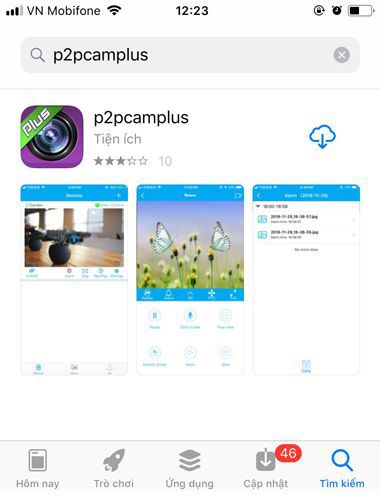
Chọn vào nút cài đặt (icon tải về hình đám mây) để cài đặt vào điện thoại, để cài đặt App trên IOS bạn phải lưu ý về phần quyền truy cập và cài đặt của App Store có thể là mật khẩu hoặc đồng bộ với bảo mật vân tay tùy điện thoại của bạn. Sau bước nhập mật khẩu truy cập App Store và cài đặt thành công, bạn có thể chọn mở hoặc tìm App với Icon và tên là P2PCamPlsu như hình trên.
Sau khi mở app lên, sẽ có các phần cài đặt như bật định vị, app xin phép truy cập kho ảnh (dùng để lưu ảnh khi lưu về), app xin phép sử dụng micro (để đàm thoại 2 chiều trên cam) … > chọn OK để app có thể sử dụng, các phần thông báo còn lại nếu có hãy chọn “Tôi đã đọc và chấp nhận”.
Các khâu đã xong với quá trình cài đặt, bước tiếp theo bạn sẽ tạo Tài Khoản để quản lý camera bạn có (1 app có thể quản lý nhiều camera P2P S6203 khác nhau). Tạo tài khoản như sau:
- Bước 1: chọn “Ghi danh“
- Bước 2: nhập email của bạn vào ô đầu tiên và bấm nút “Nhận mã xác minh“
- Bước 3: truy cập vào hộp thư email kiểm tra và nhận mã xác minh được gửi về gồm 6 số
- Bước 4: dùng 6 số mã xác minh gửi về email nhập vào ô mã xác minh và nhập mật khẩu mới cho tài khoản vào 2 ô mât khẩu và xác minh mật khẩu.
- Bước 5: check vào ô “Tôi đã đọc và chấp nhận ….”
- Bước 6: bấm chọn vào nút “Ghi Danh“
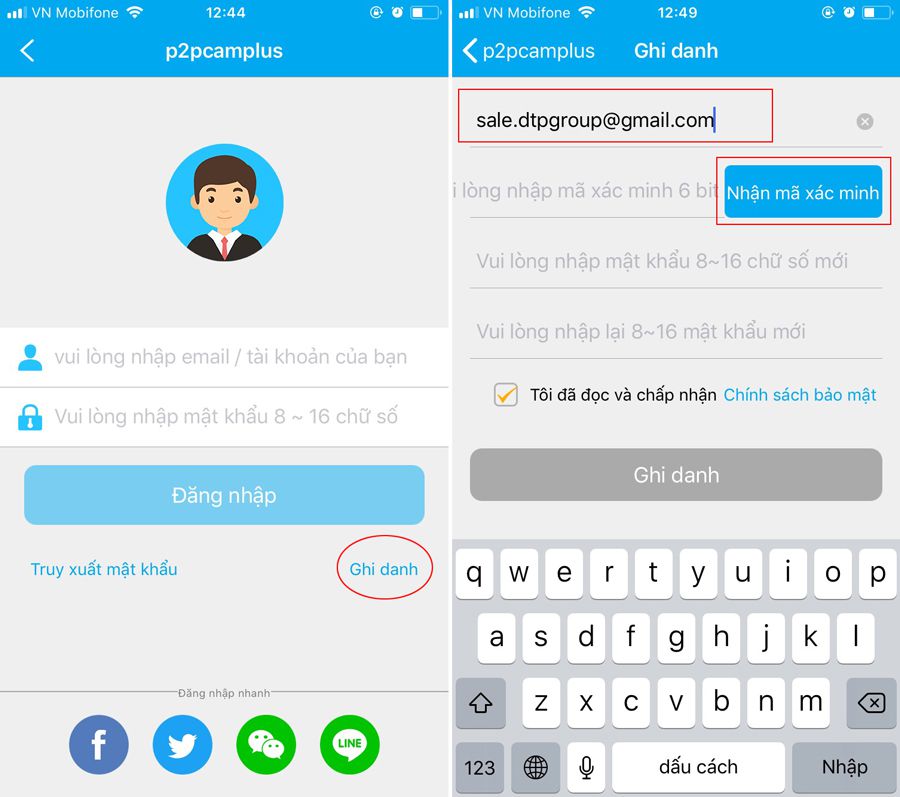

Vậy là xong quá trình đăng ký tài khoản cho App P2PCamPlus, bước tiếp theo là mở app đăng nhập vào tài khoản và thêm camera vào (tham khảo tại mục số 3 ở phía dưới).
2. Cài đặt P2PCamPlus trên điện thoại Android
Đối với dòng điện thoại Android việc cài đặt tương tự như IOS, truy cập kho ứng dụng CHPlay để tìm và tải về, nếu bạn không tìm thấy ứng dụng P2PCamPlus bạn có thể tại tại link download phía trên dành cho bản Android hoặc bấm tải P2PCamPlus Android
Sau khi tải về tại điện thoại, bấm chọn file để cài đặt và bạn lưu ý bật đồng ý cài đặt cho app của bên cung cấp thứ ba trong phần cài đặt. Sau khi cài đặt thành công bạn tiến hành mở app và đăng ký tài khoản như điện thoại IOS (tham khảo đăng ký tài khoản ở mục số 1)
3. Thêm camera vào App P2PCamPlus
Để thêm camera vào App, bạn có thể tham khảo hướng dẫn tại tài liệu hướng dẫn kèm theo hộp camera khi mua. Việc thêm và cài đặt camera rất dễ vì có hỗ trợ tiếng việt thông báo rất cụ thể.
Đầu tiên, bạn phải cắm điện cho camera hoạt động, sau khi khởi động camera sẽ xoay khởi động cam theo chiều ngang, dọc. Sau đó camera sẽ phát ra âm thanh yêu cầu bạn kết nối wifi cho camera (Vui lòng cài đặt wifi…)
4. Chia sẻ camera cho người dùng
Dòng camera P2P Siepem được nâng cấp và cải tiến với tính năng xoay theo chuyển động, và App được nâng cấp với tính năng quản lý bằng tài khoản cũng như ủy quyền cho các user khác. Như vậy, để các user có thể truy cập camera của bạn thì chỉ có thể được cấp quyền từ bạn, không như phiên bản cũ chỉ cần biết ID và mật khẩu là user nào cũng ngang cấp nhau nữa.
Bây giờ, bạn đã sẵn sàng chia sẻ (ủy quyền) cho các user thành viên khác chưa? Hãy thao tác theo các hướng dẫn sau…Đầu tiên, để ủy quyền được cho user khác thì phải đảm bảo rằng trên điện thoại của user đã cài đặt và tạo tài khoản cho App như hướng dẫn ở trên (mục 1 và 2). Sau đó, hãy dùng tài khoản đã đăng ký đăng nhập vào App.

Sau khi đăng nhập vào tài khoản, chọn mục “Tôi” phía dưới góc phải để lấy ID người dùng (tên người dùng) hoặc chọn icon mã QR để lấy mã code QR.
Tiếp theo, tại điện thoại quản lý chính của camera đăng nhập vào tài khoản quản lý cam, sau đó tại camera bạn cần chia sẻ hay ủy quyền chọn Cài đặt > Ủy quyền.

Tại ô tìm kiếm hãy nhập ID của user cần chia sẻ hay ủy quyền đã hướng dẫn bạn lấy ID ở phía trên hoặc bạn có thể chọn icon quét mã QR ở góc trên bên phải (như hướng dẫn trên hình). Sau khi nhập ID hãy bấm chọn tìm kiếm để tìm user. Khi tìm thấy user sẽ hiển thị phần chọn phân quyền cho user để có thể truy cập camera của bạn, bao gồm 4 quyền cơ bản. Như vậy, tùy theo yêu cầu mà bạn có thể chọn quyền tương ứng cho user, và quyền 4 là gần như toàn diên chức năng khi truy cập camera.
Sau khi set quyền xong, bạn bấm chọn “Xác nhận” là hoàn thành xong phi vụ chia sẻ hay ủy quyền truy cập camera của bạn.

Như vậy, để chia sẻ camera cho các user khác bạn sẽ phải làm thao tác y như vậy cho các user còn lại. Và bạn lưu ý, App quả lý camera dựa theo tài khoản, nên một tài khoản chỉ đăng nhập được trên một thiết bị do vậy bạn phải khởi tạo tài khoản mới cho thiết bị khác hay user khác.
5. Quên mật khẩu camera và cách reset mật khẩu
6. Quên mật khẩu tài khoản P2PCamPlus và cách khôi phục mật khẩu
TƯ VẤN, ĐẶT HÀNG VÀ HƯỚNG DẪN XIN LIÊN HỆ
=========================================
CÔNG TY TNHH CÔNG NGHỆ DTPGROUP
Tầng 14, Tòa nhà HM Town, 412 Nguyễn Thị Minh Khai, Phường 05, Quận 3, TP.HCM
Đồng Nai: Đường Hùng Vương (chợ Hòa Bình), Ấp Bến Đình, Xã Phú Đông, Nhơn Trạch, Đồng Nai
HOTLINE: 0906 696 617 Zalo/Viber
Điện thoại: (028) 6681 8836
Email: contact@dtpcamera.com – info.dtpgroup@gmail.com
